Skapa eller uppdatera en dynamisk medlemskapsgrupp i Microsoft Entra-ID
Du kan använda regler för att fastställa dynamiska medlemskapsgrupper baserat på användar- eller enhetsegenskaper i Microsoft Entra ID, en del av Microsoft Entra. Den här artikeln beskriver hur du konfigurerar en regel för dynamiska medlemskapsgrupper i Azure Portal.
Gruppmedlemskap baserat på användar- eller enhetsegenskaper stöds för säkerhetsgrupper och Microsoft 365-grupper. När du tillämpar en regel för en dynamisk medlemskapsgrupp utvärderas användar- och enhetsattribut för matchningar med medlemskapsregeln. När ett attribut ändras för en användare eller enhet bearbetas alla regler för dynamiska medlemskapsgrupper i organisationen för ändringar. Användare och enheter läggs till eller tas bort om de uppfyller villkoren för en dynamisk medlemskapsgrupp. I Microsoft Entra kan en enda klientorganisation ha högst 15 000 dynamiska medlemskapsgrupper.
Anteckning
Säkerhetsgrupper kan användas för enheter eller användare, men Microsoft 365-grupper kan endast innehålla användare.
Användning av dynamiska medlemskapsgrupper kräver Microsoft Entra ID P1-licens eller Intune for Education-licens. Mer information finns i Hantera regler för dynamiska medlemskapsgrupper i Microsoft Entra ID för mer information.
Regelbyggare i Azure Portal
Microsoft Entra ID tillhandahåller en regelbyggare för att skapa och uppdatera dina viktiga regler snabbare. Regelverktyget stöder konstruktionen av upp till fem uttryck. Regelverktyget gör det enklare att skapa en regel med några enkla uttryck, men det kan inte användas för att återskapa varje regel. Om regelverktyget inte stöder den regel som du vill skapa kan du använda textrutan.
Här är några exempel på avancerade regler eller syntax som vi rekommenderar att du skapar med hjälp av textrutan:
- Regel med fler än fem uttryck
- Regeln För direktrapporter
- Ställ in operatorprioritet
-
Regler med komplexa uttryck; till exempel
(user.proxyAddresses -any (_ -contains "contoso"))
Anteckning
Regelverktyget kanske inte kan visa vissa regler som skapats i textrutan. Du kan se ett meddelande när regelverktyget inte kan visa regeln. Regelverktyget ändrar inte den syntax, validering eller bearbetning av regler som stöds för dynamiska medlemskapsgrupper på något sätt.
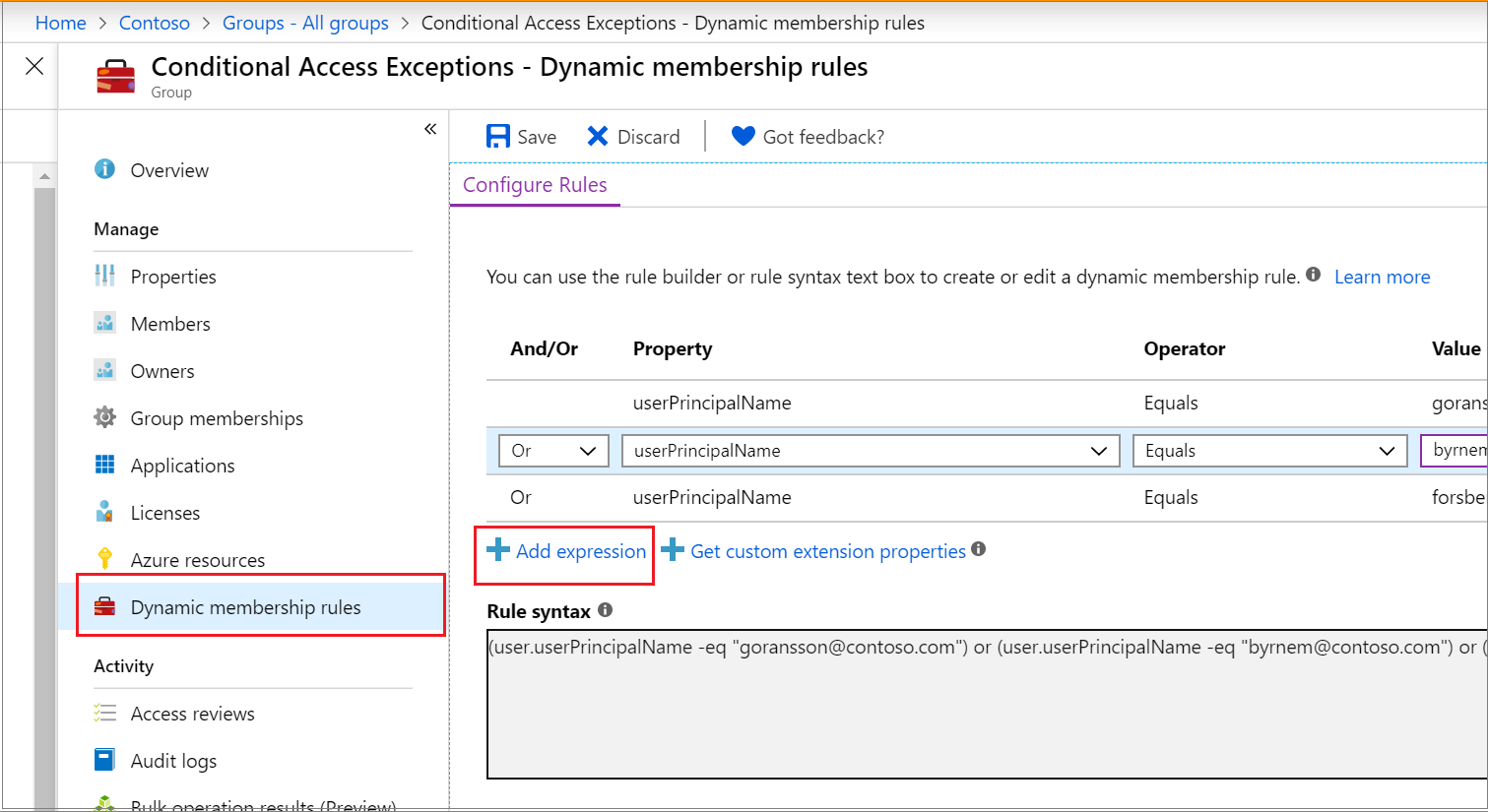
Exempel på syntax, egenskaper som stöds, operatorer och värden för en medlemskapsregel finns i Hantera regler för dynamiska medlemskapsgrupper i Microsoft Entra-ID.
Så här skapar du en regel för en dynamisk medlemskapsgrupp
Logga in som minst en gruppadministratör på Microsoft Entra-administrationscentret.
Välj Microsoft Entra-ID.>Grupper.
Välj Alla grupper och välj Ny grupp.
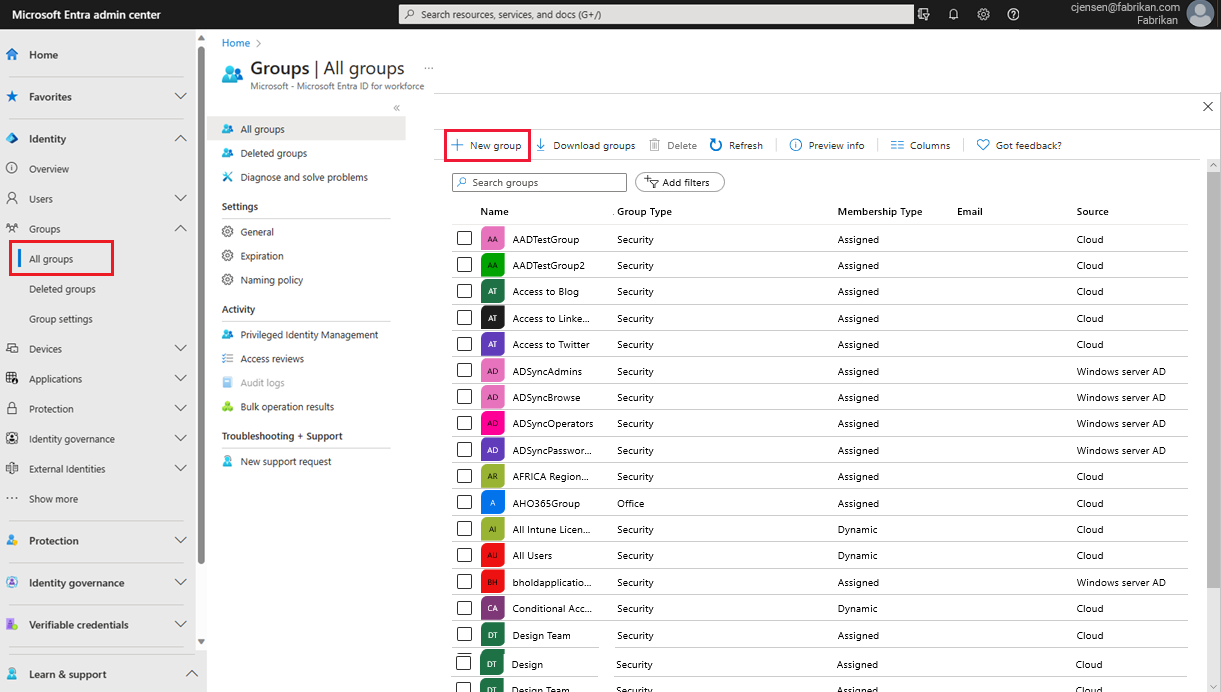
På sidan Grupp anger du ett namn och en beskrivning för den nya gruppen. Välj en medlemskapstyp för antingen användare eller enheter och välj sedan Lägg till dynamisk fråga. Regelverktyget stöder upp till fem uttryck. Om du vill lägga till fler än fem uttryck måste du använda textrutan.
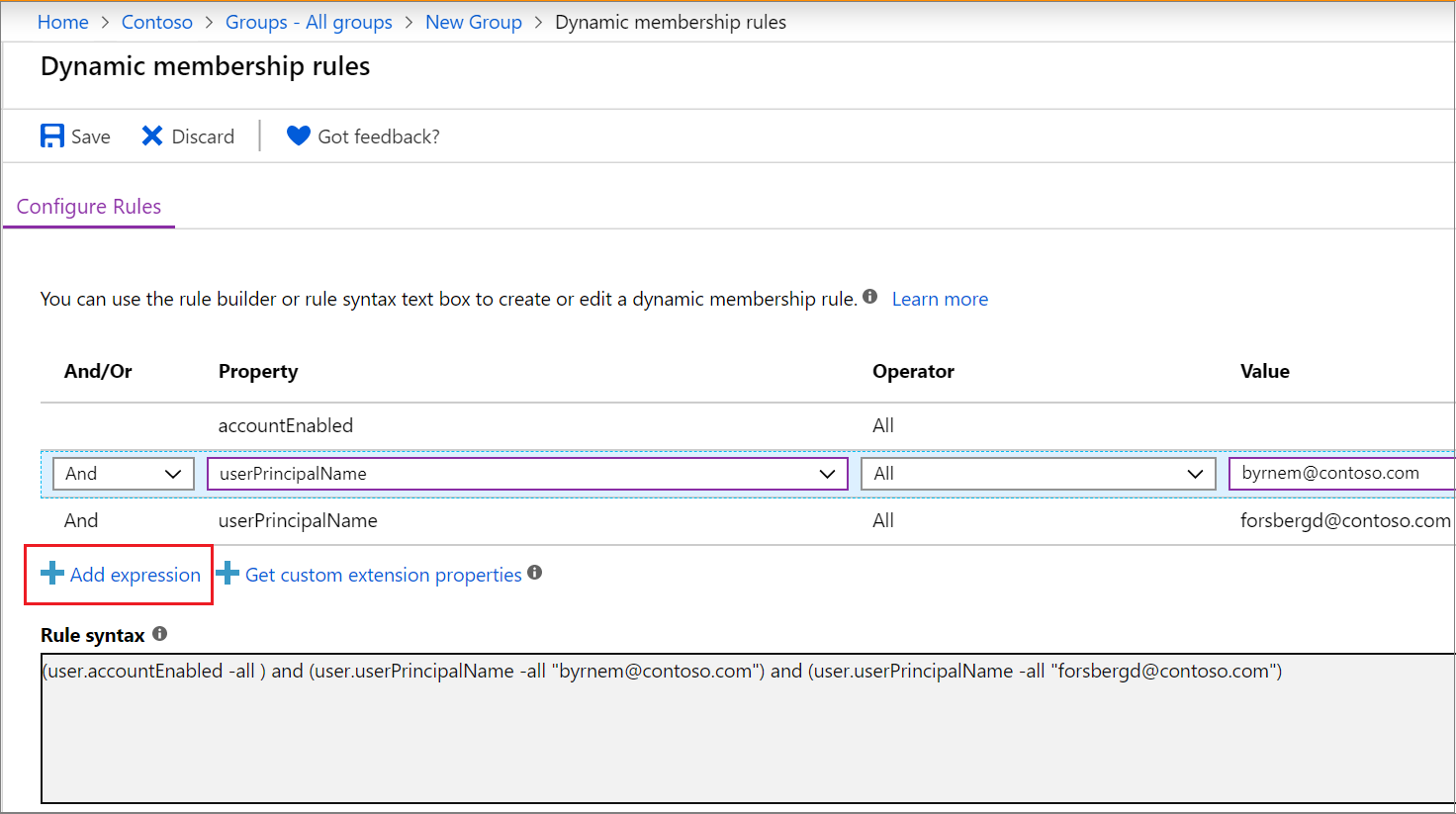
Så här ser du de anpassade tilläggsegenskaperna som är tillgängliga för din medlemskapsfråga:
- Välj Hämta egenskaper för anpassat tillägg
- Ange program-ID:t och välj sedan Uppdatera egenskaper.
När du har skapat regeln väljer du Spara.
Välj Skapa på sidan Ny grupp för att skapa gruppen.
Om den angivna regeln inte är giltig visas en förklaring av varför regeln inte kunde bearbetas i ett meddelande i portalen. Läs den noggrant för att förstå hur du åtgärdar regeln.
Uppdatera en befintlig regel
Logga in på Microsoft Entra-administrationscentret som minst en gruppadministratör.
Välj Microsoft Entra ID.
Välj Grupper>Alla grupper.
Välj en grupp för att öppna profilen.
På profilsidan för gruppen väljer du Regler för dynamiskt medlemskap. Regelverktyget stöder upp till fem uttryck. Om du vill lägga till fler än fem uttryck måste du använda textrutan.
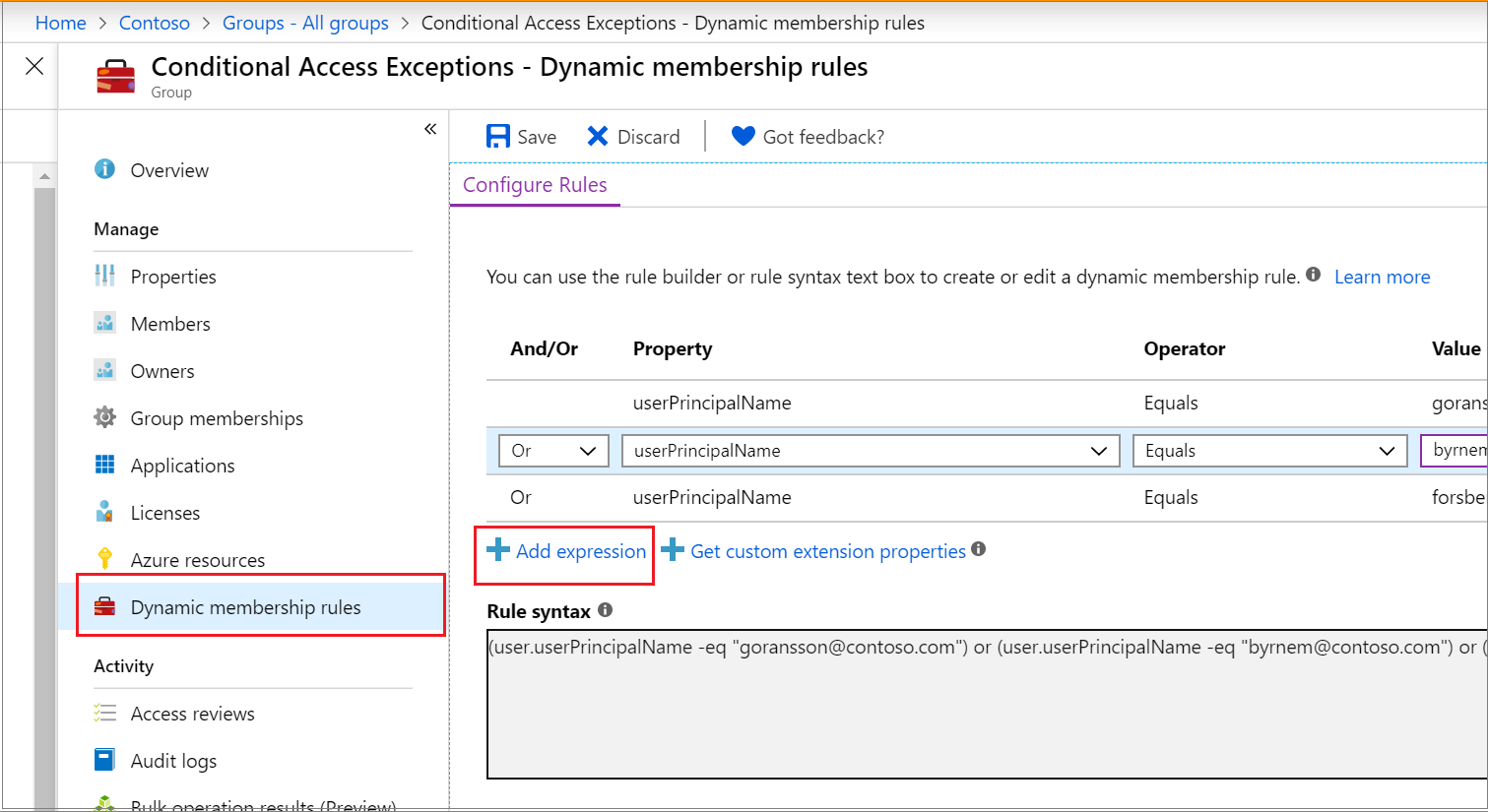
Så här ser du de anpassade tilläggsegenskaperna som är tillgängliga för din medlemskapsregel:
- Välj Hämta egenskaper för anpassat tillägg
- Ange program-ID:t och välj sedan Uppdatera egenskaper.
När du har uppdaterat regeln väljer du Spara.
Aktivera eller inaktivera välkomstmeddelande
När en ny Microsoft 365-grupp skapas skickas ett välkomstmeddelande via e-post till de användare som läggs till i gruppen. Senare, om några attribut för en användare eller enhet (endast för säkerhetsgrupper) ändras, bearbetas alla regler för dynamiska medlemskapsgrupper i organisationen för ändringar. Användare som läggs till får sedan också välkomstmeddelandet. Du kan inaktivera det här beteendet i Exchange PowerShell.
Kontrollera bearbetningsstatus för en regel
Du kan se status för regelbearbetning och senaste ändringsdatum för medlemskap på sidan Översikt för den dynamiska medlemskapsgruppen.
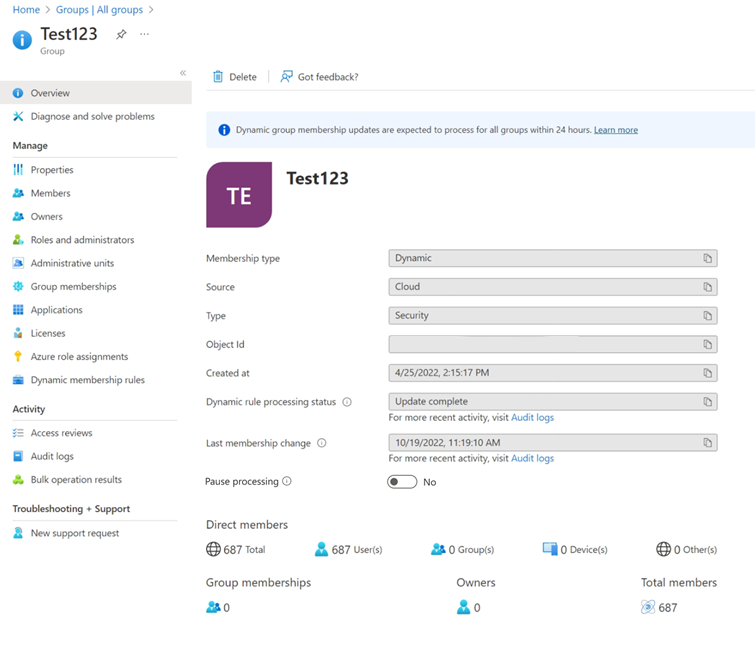
Följande statusmeddelanden kan visas för status för dynamisk regelbearbetning :
- Utvärdering: Gruppändringen har tagits emot och uppdateringarna utvärderas.
- Bearbetning: Uppdateringar bearbetas.
- Uppdatera fullständig: Bearbetningen har slutförts och alla tillämpliga uppdateringar har gjorts.
- Bearbetningsfel: Bearbetningen kunde inte slutföras på grund av ett fel vid utvärdering av medlemskapsregeln.
- Uppdatering har pausats: Regeln för uppdateringar av dynamiska medlemskapsgrupper har pausats av administratören. MembershipRuleProcessingState är inställt på "Pausad".
- Inte startad: Bearbetningen har inte startats än.
Kommentar
På den här skärmen kan du nu också välja pausa bearbetningen. Tidigare var det här alternativet endast tillgängligt genom ändringen av egenskapen membershipRuleProcessingState. De som har tilldelats rollen Gruppadministratör kan hantera den här inställningen och kan pausa och återuppta bearbetningen av dynamiska medlemskapsgrupper. Gruppägare utan rätt roller har inte de rättigheter som krävs för att redigera den här inställningen.
Följande statusmeddelanden kan visas för status för senaste medlemskapsändring:
- < Datum och tid>: Senaste gången medlemskapet uppdaterades.
- Pågår: Uppdateringar pågår för närvarande.
- Okänd: Den senaste uppdateringstiden kan inte hämtas. Gruppen kan vara ny.
Viktigt!
När du pausar och återupptar bearbetningen av dynamiska medlemskapsgrupper kommer datumet "Senaste medlemskapsändring" att visa ett platshållarvärde. Det här värdet uppdateras när bearbetningen är klar.
Om ett fel uppstår när medlemskapsregeln bearbetas för en viss grupp visas en avisering överst på sidan Översikt för gruppen. Om inga väntande uppdateringar av dynamiska medlemskapsgrupper kan bearbetas för alla grupper i organisationen i mer än 24 timmar visas en avisering överst i Alla grupper.

Nästa steg
Följande artiklar innehåller ytterligare information om hur du använder grupper i Microsoft Entra-ID.